Pentru a configura poșta corporativă pe Yandex.ru, va trebui să faceți modificări în zona domeniului - creați înregistrări de tip "MX" și apoi efectuați modificările necesare în panoul de control al gazdei.
Alegeți instrucțiunile de care aveți nevoie:
Instrucțiuni pentru crearea unei înregistrări MX în contul personal PS.kz
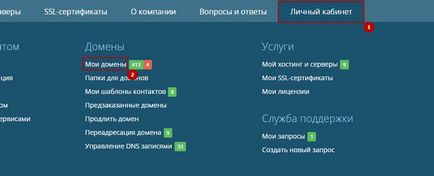
Selectați domeniul care vă interesează și faceți clic pe "Editare".
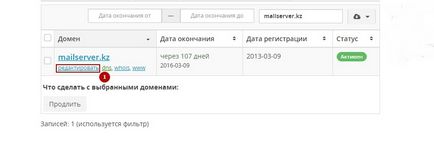
Apoi, aveți nevoie de fila "Administrare zonă DNS". Dacă zona DNS nu este încă creată, utilizați instrucțiunile noastre.
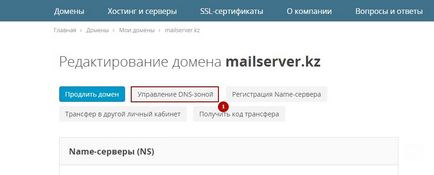
Ștergeți (pașii 1-2) înregistrările MX existente și faceți clic pe "Adăugați intrarea" (pasul 3).
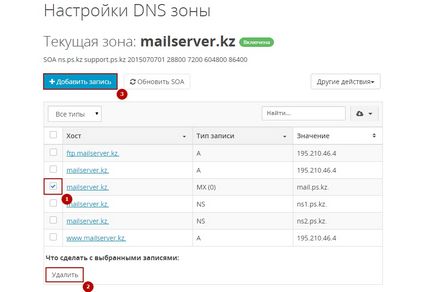
În fereastra care se deschide, specificați și salvați următoarele date:
- Tipul înregistrării - MX
- Numele de domeniu - lăsați câmpul necompletat
- Server de schimb de poștă - (punctul este pus automat)
- Prioritate - 10
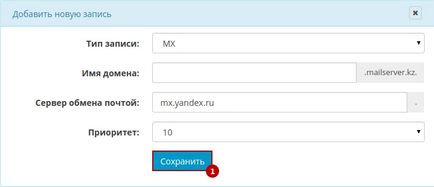
- Tipul înregistrării - TXT
- Numele de domeniu - lăsați câmpul necompletat
- Server de schimb de mail - v = spf1 redirect = _spf.yandex.net
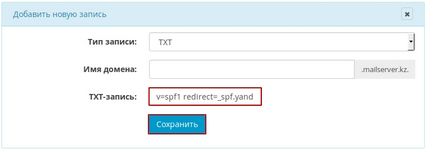
După efectuarea tuturor modificărilor, nu uitați să faceți clic pe butonul "Salvați".
Instrucțiuni de instalare în panoul de control Plesk Hosting
1-3. Conectați-vă la panoul de control Plesk Hosting, apoi la secțiunea "Site-uri și domenii", butonul "Expand" și butonul "Setări DNS".
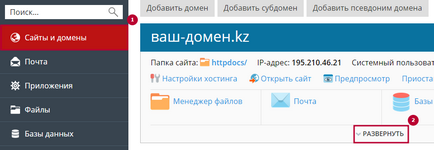
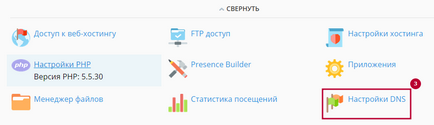
4-5. Pentru lucrarea corectă a corespondenței, este necesar să ștergeți înregistrările marcate pe captura de ecran. Pentru a face acest lucru, verificați-le, apoi faceți clic pe "Ștergeți".
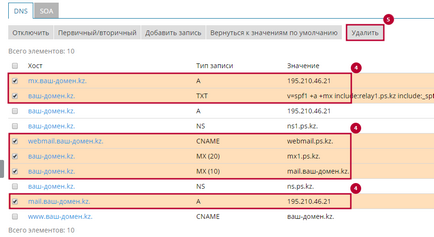
6. Faceți clic pe butonul "Actualizare", după care modificările vor fi salvate.
7. Dacă doriți să adăugați o intrare, faceți clic pe butonul "Add Record" corespunzător.
8. Dacă doriți să adăugați o intrare, aici sunt datele necesare pentru a adăuga:
- Tipul înregistrării - MX;
- Domeniul e-mail - lăsați câmpul necompletat;
- Server de schimb de poștă - mx.yandex.ru (punctul este pus automat);
- Specificați prioritatea serverului de poștă electronică - 10.
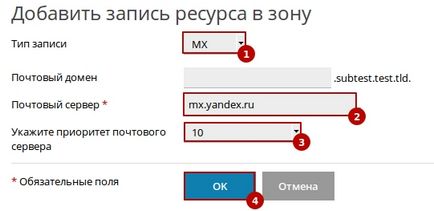
- Tipul înregistrării - TXT
- Domeniu de e-mail - lăsați câmpul necompletat
- Server de schimb de mail - v = spf1 redirect = _spf.yandex.net
- Specificați prioritatea serverului de poștă electronică - 10
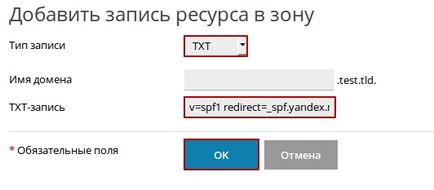
După efectuarea tuturor modificărilor, nu uitați să faceți clic pe butonul "OK".
Instrucțiuni de instalare în panoul de control care găzduiesc cPanel

Alegeți domeniul care vă interesează.
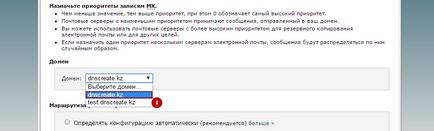
Ștergeți înregistrările MX existente (pașii 1-2), iar în câmpul "Adăugați o nouă înregistrare", specificați (pasul 3):
Apoi faceți clic pe butonul "Adăugați o nouă înregistrare".
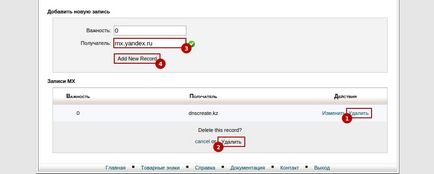
Ștergeți înregistrările SPF existente.
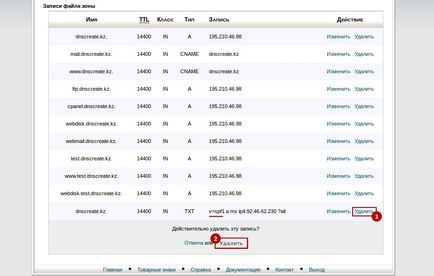
În cele din urmă, adăugați o înregistrare TXT:
- Nume: dnscreate.kz
- TTL: 14400
- Tip: ТХТ
- Datele TXT: v = spf1 redirect = _spf.yandex.net
După efectuarea tuturor modificărilor, nu uitați să faceți clic pe butonul "OK".